HTML连载86-添加视频、伸缩布局
2021-03-11 19:29
标签:直接 定位 class 使用 账号 width overflow 作用 隐藏 一、复习了伸缩布局 二、源码: 1.项目:Nubia 地址: https://github.com/ruigege66/HTML_learning/tree/master/Nubia 2.CSDN:https://blog.csdn.net/weixin_44630050 3.博客园:https://www.cnblogs.com/ruigege0000/ 4.欢迎关注微信公众号:傅里叶变换,个人账号,仅用于技术交流,后台回复“礼包”获取Java大数据学习视频礼包 HTML连载86-添加视频、伸缩布局 标签:直接 定位 class 使用 账号 width overflow 作用 隐藏 原文地址:https://www.cnblogs.com/ruigege0000/p/12833917.htmlDOCTYPE html>
html lang="en">
head>
meta charset="UTF-8">
title>Titletitle>
link rel="stylesheet" href="CSS/base.css">
link rel="stylesheet" href="CSS/index.css">
head>
body>
div class="top">
div class="top_in">
div class="top_left">
h1>a href="#" title="努比亚">a>h1>
div>
div class="top_right">
ul class="top_nav">
li>a href="#">首页a>li>
li>a href="#">商城a>li>
li>a href="#">产品a>li>
li>a href="#">应用a>li>
li>a href="#">服务a>li>
li>a href="#">体验店a>li>
li>a href="#">社区a>li>
?
ul>
ul class="top_login">
li>a href="#">注册a>li>
li>a href="#">登录a>li>
li>a href="#">a>li>
ul>
div>
div>
div>
div class="banner">
div class="nav_out">
div class="nav">
ul>
li>a href="#">img src="image/nav-phone1.png" alt="">a>li>
li>a href="#">img src="image/nav-phone1.png" alt="">a>li>
li>a href="#">img src="image/nav-phone1.png" alt="">a>li>
li>a href="#">img src="image/nav-phone1.png" alt="">a>li>
li>a href="#">img src="image/nav-phone1.png" alt="">a>li>
li>a href="#">img src="image/nav-phone1.png" alt="">a>li>
li>a href="#">img src="image/nav-phone1.png" alt="">a>li>
ul>
div>
div>
div class="figure">
img src="image/banner.png" alt="">
ol>
li>li>
li>li>
li>li>
li>li>
li>li>
ol>
div>
div class="video">
ul>
li>
img src="image/video1.png" alt="">
div class="video_info">
img src="" alt="">
h3>Z11黑金版本h3>
p>产品视频p>
div>
li>
li>img src="image/video2.png" alt="">li>
li>img src="image/video3.png" alt="">li>
ul>
div>
div>
div class="content">div>
div class="footer">div>
body>
html>
/*顶部区域*/
.top{
height:60px;
width:100%;/*也就是和父元素一样宽,这里使用百分比的形式,使得网页扩大减小都不会变形*/
background-color: black;
?
}
.top .top_in{
width: 1200px;
margin:0 auto;
height:100%;
/*background-color: yellow;*/
}
.top .top_left{
float:left;
height:100%;
width:190px;
/*background-color: pink;*/
}
.top .top_left>h1{
width: 100%;
height: 100%;
?
}
.top .top_left>h1>a{
display: inline-block;
width: 100%;
height: 100%;
background:url("../image/nubia_logo.png");
background-size: 190px 60px;/*设置图片大小正好适配div块的大小*/
}
.top .top_right{
float:right;
height: 100%;
width: 800px;
/*background-color: pink;*/
}
.top .top_nav{
float:left;
width:550px;
height: 100%;
/*background-color: skyblue;*/
?
?
}
.top .top_nav>li{
float:left;
list-style: none;
}
.top .top_nav>li>a{
font-size:25px;
font-weight: bold;/*给文字加粗*/
line-height:60px;
color:white;/*文字的颜色,直接是color*/
margin-left:20px;/*这是给文字添加空隙*/
text-decoration:none;/*去掉文字的下划线*/
}
/*.top .top_nav>li>a:hover{!*移动鼠标上去变化颜色*!*/
/*color:#e82c07;*/
/*}*/
.top .top_login{
float:right;
width: 150px;
height: 100%;
/*background-color: skyblue;*/
}
.top .top_login>li{
list-style: none;
float:right;
margin-right:10px;
}
.top .top_login>li>a{
font-size:20px;
font-weight:bold;
line-height:60px;
color:white;
?
text-decoration:none;
}
.top ul>li>a:hover{/*移动鼠标上去变化颜色*/
color:#e82c07;
/*这里我们使用.top ,top_login>li>a:hover而使用了ul来替代top_login这个可以说是代码的重构,我们希望
li标签里的文字鼠标悬浮都变色,这样我们把父层级一改,可以省略代码,在后续编程中这些都是隐形的小技巧
*/
}
.top .top_login>li:nth-child(3){
width: 30px;
height: 37px;
background:url("../image/nubia_person.png");
margin-top:10px;
}
?
/*广告区域*/
.banner{
height: 800px;
width: 100%;
/*background-color: green;*/
}
/*内容区域*/
.content{
height: 1883px;
width: 100%;
/*background-color: blue;*/
}
.banner .nav_out{
background-color: white;
height: 157px;
width: 100%;
}
?
.banner .nav{
width: 1200px;
height: 157px;
/*margin:0 auto;*//*这里我们想要居中这个模块,但是我们把定位流变成了绝对定位,所以就不管用了*/
/*background:pink;*/
position:absolute;/*只所所以改成绝对定位流,就是想要让这个盒子脱标,这样就可以让nav这个盒子悬浮在下个盒子上面*/
left:50%;/*通过这种方式来进行居中盒子,靠左边的一边,然后利用一半的宽度-600px进行回退*/
margin-left:-600px;
background:white;
}
.banner .nav>ul{
width:100%;
height:100%;
/*background:yellow;*/
padding-left: 75px;
padding-right:75px;
box-sizing:border-box;/*上面使用了内边距,这里是为了不让大盒子变形*/
}
.banner .nav>ul>li{
width: 150px;
height:100%;
/*background:purple;*/
float:left;/*之所以变成浮动流,是因为li会独占一行,这样会占有七行,浮动流可以使它水平排版了*/
/*border:1px solid black;*/
box-sizing:border-box;/*为了就是不用因为边框而使得盒子变大变小*/
list-style: none;
}
.banner .nav>ul>li:hover{
border-bottom:3px red solid;
box-sizing:border-box;
}
.banner .nac>ul>li image{
width:150px;
height:157px;
}
.banner .figure{
width: 100%;
height: 600px;
/*background:red;*/
overflow:hidden:/*隐藏图片的滚动条*/
position:relative;
}
.banner .figure>img{
/*margin:0 auto;这个语法没有效果,对其父元素使用text-align:center;也是没有用的,因为图片太大了,解决方式如下:*/
/*如果图片的宽度大于了父元素的宽度,不可能使用margin:0 auto;或者text-align:center;来使图片居中*/
/*如果图片的宽度大于父元素的宽度,可以使用定位流,来使得图片居中,但是定位流的弊端也是比较明显*/
/*弊端:1.需要写三行代码;2.必须知道图片的宽度;*/
/*还有一种方法:margin:0 -100%; 注意点:父元素必须设置text-align:center;*/
width:1200px;
position:absolute;
margin-left:540px;
/*如果图片太长而多了一个滚动条,那么可以在父元素的CSS代码中添加overflow属性*/
}
.banner .figure>ol{
width: 150px;
height: 20px;
/*background:red;*/
position:absolute;/*子绝父相*/
left:50%;
margin-left:-75px;
bottom:300px
}
.banner .figure>ol>li{
float:left;
width: 8px;
height: 8px;
background:red;
margin-left:15px;
border-radius:50%;
border:2px solid transparent;/*transparent代表的是透明色,当然你也可以用rgba来显示透明色*/
transition: all 1s;
list-style: none;
}
.banner .figure>ol>li:hover{
border:2px solid black;
background: transparent;
transform:scale(2,2);/*放大两倍*/
}
.banner .video{
width: 1200px;
height: 250px;
margin: 0 auto;
margin-top: 10px;
/*background:skyblue;*/
}
.banner .video>ul{
width: 100%;
height: 100%;
/*background:yellow;*/
/*display:flex;!*这是伸缩布局*!*/
/*justify-content: space-between;!*这个语句代表着所有的li标签能够水平铺开*!*/
?
}
.banner .video>ul>li{
width: 396px;
height: 250px;
/*background:deepskyblue;*/
float:left;/*换成左漂浮,迅速就占领了黄色的全域,这是因为一个挨着一个排版了,原来是每一行进行排版*/
list-style:none;
margin-right:4px;/*这一行可以换成伸缩布局来进行代替,方法如上一个标签样式*/
overflow:hidden;
position:relative;
?
}
.banner .video>ul>li>img{
width: 396px;
height: 250px;
}
.banner .video .video_info{
position:absolute;
width: 100%;
height: 155px;
bottom:0;
opacity:1;/*作用:设置元素的透明度 特点:子元素也是跟着透明*/
?
?
}
.banner .video .video_info>h3{
font-size: 16px;
color:black;
line-height:40px;
text-align: center;
?
}
.banner .video .video_info>p{
color:black;
?
}
.banner .video >ul>li:hover .video_info{
opacity:1;
?
}
/*底部区域*/
.footer{
?
?
?
}
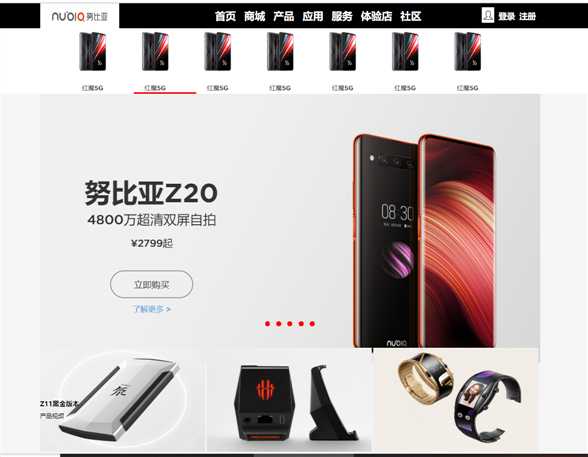

上一篇:JS继承的6种方式